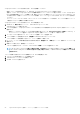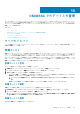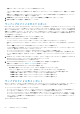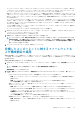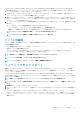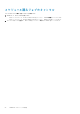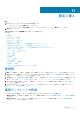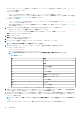Users Guide
『System Center Configuration Manager
および
System Center Virtual Machine Manager
用
Microsoft System Center
向け
Dell EMC
OpenManage Integration
バ
ー
ジョン
7.1
インスト
ー
ルガイド
』の「
ブラウザ設定
」セクションで説明されているように、OMIMSSC ア
プライアンスを ローカルイントラネットサイト リストに追加します。
1. OMIMSSC で、[メンテナンス センター]をクリックします。サーバーまたはサーバーのグループを選択し、[LC ログ]ドロップ
ダウン メニューをクリックして、[LC ログの表示]をクリックします。
2. 選択したグループのすべてのサーバー、および LC ログが収集されるサーバーが、それらの LC ログファイルと一緒にリストされ
ます。ファイル名をクリックすると、そのサーバに固有の LC ログファイルのすべてのログエントリが表示されます。詳細につ
いては、「ファイルの説明」を参照してください。
3. (オプション)すべてのログファイルから説明を検索したり、CSV 形式でファイルをエクスポートするには、検索ボックスを使
用します。
LC ファイル内のメッセージの説明を検索するための 2 つの方法があります。
• ファイル名をクリックして LC ログファイルを開き、検索ボックスで説明を検索します。
• 検索ボックスに説明文を入力すると、その説明文を持つインスタンスが含まれるすべての LC ファイルが表示されます。
メモ: LC ログメッセージの説明が長い場合、メッセージは 80 文字に切り捨てられます。
メモ: LC ログメッセージで表示される時間は、iDRAC のタイムゾーンに従います。
ファイルの説明
このページを使用して、推奨されるアクションに関する詳細情報や、特定のサーバのトラッキングやアラートの目的に役立つさまざ
まな技術情報を表示します。
ファイルの内容を表示するには、ファイル名をクリックします。
• 特定のメッセージの説明を検索できます。
• ウィンドウにログファイルを表示したり、ファイルをダウンロードして追加のログメッセージを表示したりできます。
• アクティビティに関してユーザーから提供されたコメントを表示できます。
メモ: 検索オプションを使用すると、検索結果のみが CSV ファイルにエクスポートされます。
メモ: メッセージが長い場合、メッセージは 80 文字に切り捨てられます。
メモ: メッセージ ID をクリックすると、メッセージに関する詳細情報が表示されます。
インベントリのエクスポート
選択したサーバまたはサーバのグループのインベントリを XML または CSV 形式のファイルにエクスポートします。この情報は、
Windows 共有ディレクトリまたは管理システムに保存できます。このインベントリ情報を使用して、アップデートソースに参照イ
ンベントリファイルを作成します。
『System Center Configuration Manager
および
System Center Virtual Machine Manager
用
Microsoft System Center
向け
Dell EMC
OpenManage Integration
バ
ー
ジョン
7.1
インスト
ー
ルガイド
』の「
ブラウザ設定
」セクションで説明されているように、ブラウザが設
定されていることを確認します。
メモ: XML ファイルを DRM にインポートし、インベントリファイルに基づいてリポジトリを作成できます。
メモ: サーバのコンポーネント情報のみを選択してエクスポートしても、サーバの完全なインベントリ情報がエクスポートされ
ます。
1. OMIMSSC で、メンテナンスセンター をクリックします。
2. インベントリをエクスポートしたいサーバーを選択し、インベントリのエクスポート ドロップダウンメニューから形式を選択し
ます。
ファイルは、選択に基づいて CSV または XML 形式でエクスポートされます。このファイルは、サーバグループ、サーバのサー
ビスタグ、ホスト名または IP アドレス、デバイスモデル、コンポーネント名、そのコンポーネントの現在のファームウェアバー
ジョン、アップデートソースのファームウェアバージョン、そのコンポーネントに対するアップデートアクションなどの詳細で
構成されます。
OMIMSSC でのデバイスの管理 57